hore!! FTP (singkatan dari File Transfer Protocol) adalah sebuah protokol Internet yang berjalan di dalam lapisan aplikasi yang merupakan standar untuk pentransferan berkas (file) komputer antar mesin-mesin dalam sebuah internetwork. FTP merupakan salah satu protokol Internet yang paling awal dikembangkan, dan masih digunakan hingga saat ini untuk melakukan pengunduhan (download) dan penggugahan (upload) berkas-berkas komputer antara klien FTP dan server FTP. Sebuah Klien FTP merupakan aplikasi yang dapat mengeluarkan perintah-perintah FTP ke sebuah server FTP, sementara server FTP adalah sebuah Windows Service atau daemon yang berjalan di atas sebuah komputer yang merespons perintah-perintah dari sebuah klien FTP. Perintah-perintah FTP dapat digunakan untuk mengubah direktori, mengubah modus transfer antara biner dan ASCII, menggugah berkas komputer ke server FTP, serta mengunduh berkas dari server FTP. ok.. gampang-nya.. klo kita punya web hosting yg support FTP, kamu bisa ngupload, ngedit, atau ng-hapus file yg ada di web hostingmu pake FTP client. tapi... daripada kalian susah2 nyari online ftp client di google.. mending liat daftar-nya di artikel ini.. ini dia: 1. AnyClient menurutku... FTP client ini yg navigasi-nya paling gampang. link: http://anyclient.com/applet.html navigasi-nya lumayan susah & tampilan-nya kurang menarik (ga masalah sih.. link: http://www.ftplive.com/ftp.html navigasi gampang.. bagus.. link: http://net2ftp.com/ 4. http://www.ftpviaweb.com/ hampir sama dg. net2ftp (mungkin sama persis..) 5. FireFTP sebenernya.. ini add-on firefox.. download link: https://addons.mozilla.org/firefox/684/ ya.... cuma 5 itu aja.. semoga saia bisa update artikel ini.. & klo ada yg mau nambah, silahkan lewat komentar.. trima kasih  akhirnya bisa posting lagi. Saia absen nge-blog hampir sebulan karena banyak tugas yg aneh
akhirnya bisa posting lagi. Saia absen nge-blog hampir sebulan karena banyak tugas yg aneh . tapi gpp.. semoga bulan ini saia tidak terlalu sibuk
. tapi gpp.. semoga bulan ini saia tidak terlalu sibuk .
.
sebelum liat daftar-nya.. liat dulu definisi FTP
(ini bagi yg blom tau.. klo yg udah tau, trobos aja).
diambil dari wikipedia..(males nulis sendiri ![]() ):
): kebanyakan FTP client itu ada dalam bentuk software. nah... daripada kita repot2 download & repot2 install, mending kalian pake Online FTP Client yg menurutku gampang, praktis & gratis
kebanyakan FTP client itu ada dalam bentuk software. nah... daripada kita repot2 download & repot2 install, mending kalian pake Online FTP Client yg menurutku gampang, praktis & gratis  .
.
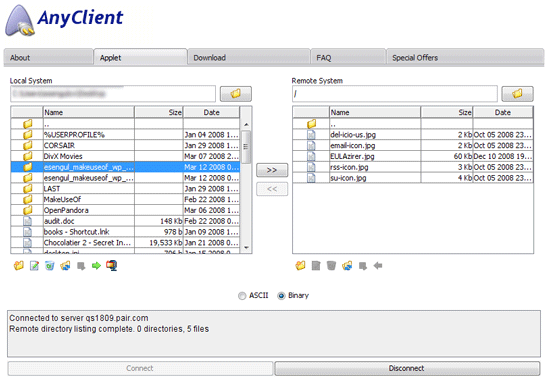
2. FTP Live
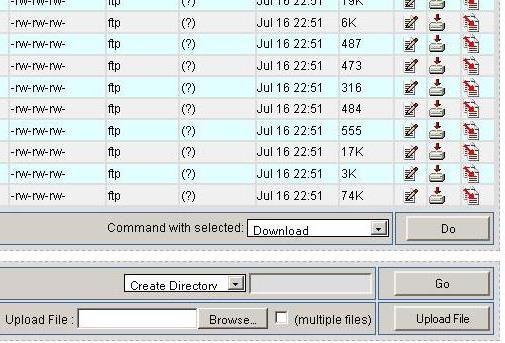
![]() )
)3. Net2ftp
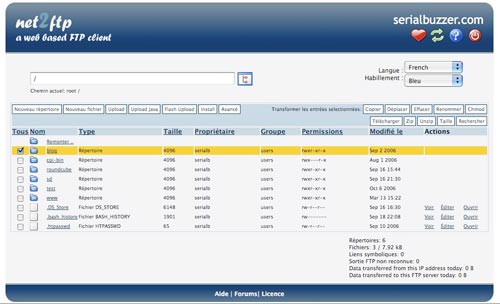
menurutku ini yg paling bagus.. cuma.. transfer data-nya terbatas
lanjutin baca..
Wednesday, February 3, 2010
Daftar Situs - Situs Online FTP Client (memakai FTP lewat browser)
Thursday, January 7, 2010
Cara Install ulang Netbook Acer Aspire One TANPA modal
klo mau baca ceritaku dulu silahkan.. (tapi banyak bgt ![]() ) klo mau tau langsung cara-nya, langsung aja kebawah.
) klo mau tau langsung cara-nya, langsung aja kebawah.
sebener-nya aku nulis artikel ini sekaligu curhat(hahaha.. ![]() ), soal-nya dulu nasibku sial bgt.. beli netbook acer aspire one, baru sekitar 3 bulan eh.. jadi lambat bgt...
), soal-nya dulu nasibku sial bgt.. beli netbook acer aspire one, baru sekitar 3 bulan eh.. jadi lambat bgt... ![]() . nyalain-nya aja lama bgt (mungkin klo ditinggal lari keliling lapangan 2 kali, masih tetep loading)
. nyalain-nya aja lama bgt (mungkin klo ditinggal lari keliling lapangan 2 kali, masih tetep loading)
mungkin gara2 sering download, tapi ga pernah scan virus..(maklum, males update-nya ![]() )
)
waktu mau cari tugas, netbook aku nyalain.. eh layar-nya ga nyala.. (tapi tombol power-nya nyala)
keesokan harinya.. aku service, kata si tukang service acer, ga bisa nyala karna sering dimatiin ga pake shutdown ![]() (hang terus sih..). untung masih garansi, klo gak.. pasti aneh.
(hang terus sih..). untung masih garansi, klo gak.. pasti aneh.
skitar 2 minggu, netbook-ku sembuh, tapi masih tetep lambat. kata si tukang servis, mending di install ulang aja.. dg. keras kepala aku bilang, install ulang sendiri aja(seingetku ada software bawaan acer di netbookku namanya Acer eRocevery Management, buat install ulang). sampe rumah, eh.. eRecovery tadi ngadat.. ![]() . waktu itu jelas bingung.. akhirnya (abis 3 menit meditasi di kamar mandi), aku dapet cara.. install ulang lewat flashdisk.
. waktu itu jelas bingung.. akhirnya (abis 3 menit meditasi di kamar mandi), aku dapet cara.. install ulang lewat flashdisk.
bagi yg blom tau netbook pasti di bilang "kenapa ga pake CD aja? udah murah, ga ribet lagi.."
perlu kamu tau.. netbook itu biasa-nya ga punya CD-Room. klo notebook sih biasa-nya punya jadi gampang diatasi. besok-nya, aku install ulang lewat flashdisk, ga bisa malah error (denger2, caraini bisa dipake di ASUS EEE PC). karna gagal aku pake Live USB, bisa jalan..! tapi repot 100% (program-nya ga lengkap lagi). jadi aku cuma backup data-nya, terus install ulang di pusat acer. aku cuma backup data ke drive D.
waktu minta install ulang, suruh bayar 50rb!! ![]() (50rb bisa buat makan siang 17 hari lho.. dah pake minum lagi). walaupun masih garansi, tapi klo install ulang harus bayar. (kata-nya sih asli..
(50rb bisa buat makan siang 17 hari lho.. dah pake minum lagi). walaupun masih garansi, tapi klo install ulang harus bayar. (kata-nya sih asli..![]() ) ya gpp lah.. yg penting bisa bener. kata si pen-servise, di install pake USB ga bisa, soal-nya ga asli acer..(dasar, netbook matre
) ya gpp lah.. yg penting bisa bener. kata si pen-servise, di install pake USB ga bisa, soal-nya ga asli acer..(dasar, netbook matre ![]() )
)
beberapa minggu kmudian.. netbook aku ambil, udah normal lagi. tapi.. ![]() data2 ilang smua.
data2 ilang smua.
padahal penting2 tuh data(padahal bnyak game yg susah2 aku kumpulin![]() )
)
partisi-nya juga keubah.. dulu ada 4 drive, sekarang jadi 2.. parah bgt kan. dulu aku kira cuma drive C yg di install ulang... eh malah semua.
1 bulan kemudian.. netbookku jadi lambat lagi..
padahal dah pake antivirus (tapi jarang update![]() ). mau install ulang lagi tapi sayang.. bayar 5orb lagi.. mending buat beli sate madura
). mau install ulang lagi tapi sayang.. bayar 5orb lagi.. mending buat beli sate madura![]() . sodaraku bilang: "pake CD-Room external aja"
. sodaraku bilang: "pake CD-Room external aja"
beuh.. CD-Room external itu kan mahal bgt..
mending aku cari cara install ulang lain yg rumit tapi hemat..
nah di google ketemu! ada yg mbahas itu di suatu forum yg kurang terkenal ![]()
1. restart netbook mu
sebener-nya ga di restart gpp. yg penting kamu ada di posisi sebelum masuk ke operating system (windows xp, vista, mac os, dll.) atau waktu proses boot-up
2. pencet Alt + F10
pas netbookmu nyala.. ada layar item, trus ada tulisan acer warna putih.. pencet pas itu.
disitu proses boot-up, pencet-nya harus bareng.. jari satu dengan yg lain diusahakan kompak![]()
3. ikuti instruksi
cara yg aku pake cara 2.. soal-nya, kaya tadi yg aku bilang.. Acer eRecovery Management ku kena virus, jadi cara 1 ga bisa dipake. klo cara 2, walaupun kena virus.. selagi masih bisa ke proses boot-up.. itu ga masalah
lanjutin baca..
404 Not Found JAWA
waktu searching di google pake kata kunci ziddu leech, aku klik salah satu artikel di bawah... keluar tulisan Not found itu biasa, yg ga biasa itu terusan-nya wkwkwk.. liat aja gambar ini klik gambar untuk perbesar :)
klik gambar untuk perbesar :)
gambar di atas alamat-nya http://tekkomp-uns.com/forum/showthread.php?p=1066
artinya dari atas (cuma yg bahasa jawa):
tidak ditemukan pakde(paman)/bude(bibi)
file yg anda buka tidak tidak ditemukan tuh.. gimana coba?
..::yg bawah-nya aku ga tau hehehe.. tapi kaya'nya lebih lucu::..
dijelasin pake bahasa jawa! hmm.. kreatif..
waktu aku ke forum-nya di http://tekkomp-uns.com/forum/ (aku hapus tulisan showthread.. -nya) malah tulisan bahasa jawa lagi.. (tapi lebih singkat)
waktu ke home-nya (http://tekkomp-uns.com/) isi-nya tetep sama diatas..
tulisan yg diatas "data ilang kabeh" artinya "data ilang semua"
klo ga percaya, silahkan coba sendiri..
lanjutin baca..
Tuesday, December 29, 2009
Cara memakai proxy
karena kemaren2 aku udah posting "apa itu proxy", sekarang aku buat lanjutan-nya..
sebener-nya gampang banget pasang proxy.. aku mbuat artikel ini buat para newbie, jadi buat master2 boleh aja nambah - nambahin.
cara-nya dibagi jadi 2. buat Firefox & IE 7 (internet explorer). sebelum-nya coba kamu cari di google, cari proxy list
klo udah klik salah satu halaman yg udah di temuin sama google. nih contoh-nya:
yang penting ada angka2 yg ada titik2-nya (kaya di atas), klo ga ada mending cari yg lain.
nah sampe situ aja... klo udah ketemu daftar proxy yg pas, mending jangan kamu close, malah lebih bagus klo kamu save di notepad / kamu save halaman-nya..
sekarang cara masang-nya:
Mozilla Firefox
1. buka firefox
2. klik tools
3. klik options
4. klik advanced (yg paling kanan)
5. klik settings
6. tandai manual proxy congfiguration
7. centang use this proxy server for all protocols (contoh settingan-nya kaya dibawah)
8. tadi kan kamu udah cari daftar proxy di google, nah sekarang pilih salah satu proxy.. misal-nya ini: 190.144.136.242:8080
itu maksudnya, adress proxy itu 190.144.136.242 di port 8080
9. masukin proxy itu, jadi kaya gambar dibawah
angka 190.144.136.242 dimasukin di kolom kiri, & 8080 di kolom kanan
10. klik ok, nah sekarang firefox-mu udah di pasang proxy..
IE 7 (internet explorer)
1. buka IE
2. klik tools
3. klik internet options
4. klik tab connections
5. klik LAN settings
7. masukin proxy tadi, jadinya kaya gambar di bawah
gampang kan..
inget, tanda : (titik dua) pada proxy itu adalah pemisah adress dengan port
buat ngetes, proxymu jalan apa gak... cara-nya gini:
- klo kamu udah kasih proxy, buka http://cmyip.com/
- inget2 angka2 yg kliatan disana (di copy lebih enak..). angka2 itu adalah IP adress kamu
- sekarang ilangin proxy kamu (hapus aja settingan yg tadi)
- buka lagi http://cmyip.com/
- liat IP kamu lagi, klo angka2 itu beda, berarti itu IP-mu yg asli. klo sama.. ga berhasil.. hehe..
lanjutin baca..
Monday, December 28, 2009
kamus segala istilah
waktu kamu liat film barat, ada seorang karakter yg nyebutin kata yg asing banget di kupingmu...
karena penasaran, kamu cari kata itu di kamus... gak ada kata itu.
kamu google... malah nyasar.
nah.. kadang2 kita sering nemuin kata dari bahasa inggris yg aneh/asing bagi kita..
dan sering banget gak ada di kamus.
maka dari itu, hehe.. kamu wajib nyoba situs ini...
http://www.urbandictionary.com/
nah di situs itu, kita bisa nyari kata2 yg gak ada di kamus laen.. :)
misal-nya kata2 kotor, slang, taboo, dll.
lengkap...! karena kamus itu ditulis oleh semua orang di dunia maya.
artinya, kamu juga bisa nambah kata di kamus itu.
cuma,,,, terjemahan dari sana cuma inggris - inggris, tapi gampang kita cerna kok.. (tergantung skill kita masing2 sih..)
selamat mencoba...
eh ada yg kurang. banyak kata di kamus itu yg diterjemahkan ngawur lho..
misal-nya klo kita disana nyari "Michael Jackson"
ini hasil-nya:
Michael Jackson went through a Michael Jackson
tuh.. ngarang banget kan..
klo ada kata2 yg nyasar kaya di atas, mending jangan dipake (klo buat humor.. ga masalah)
tapi tenang....
satu kata biasa-nya udah diartiin banyak kok... jadi ada banyak opini yg memperjelas kita.. hehehe..
semoga berguna
lanjutin baca..
Thursday, December 24, 2009
mengganti tema Firefox
hehehe... akhir-nya bisa buat posting lagi, nah ini tips yg bagus buat iseng2... klo kamu ga suka warna firefox yg abu2..
nah ini ada cara baru ganti warna firefox, gampang
ada 2 cara... aku bagi aja jadi cara 1 & 2hehe..
CARA 1
bisa dibilang ini cara lama...
1. pergi kesini
2. pilih theme yang sesuai
3. kalo udah, pilih add to firefox (biasa-nya ada di sebelah kanan)
4. biasa-nya ada box kuning di bawah tab, klik allow di box itu
5. klik install now (biasa-nya nunggu download)
6. klik restart firefox (klo downloas udah selesai)
7. jreng jreng jreng... jadilah tema/theme baru..
beruntunglah orang yg memakai firefox tipe lama, karena lebih banyak tema yg mendukung firefox versi lama.. ( tapi yg buat versi baru juga ada kok..
nah buat firefox versi baru (3.5 keatas) mending coba cara 2 aja...
CARA 2
wah ini cara baru.. lebih keren..
1. pergi kesini
2. klik Get Personas for Firefox
3. install seperti biasa, restart
4. nah coba kesini
5. nah kan ada banyak tuh tema-nya... pilih tuh.. ada banyak kategori-nya, jadi bisa gampang nyari (klo mau nyoba2 dulu, mending arahin kursor ke tema yg mau dicoba aja, jangan di klik.. klo dah pasti baru di klik)
6. klik tema, klik wear this persona
7. wih... warna - warni kan... (akan ada box abu2) klo misalnya, kamu salah pencet tema, klik aja tombol undo di pojok kiri box. klo ga mau ganti yg pencet aja tanda silang kecil yg ada di box.
sebenernya ada cara cepat ngganti tema-nya cara-nya klik di pojok bawah kiri firefox (gambar topeng rubah), nah pilih aja.. tapi preview-nya kecil banget jadi susah milih yg pas
nah cara2 yang keren kan... nah ada 1 info penting yg belum aku kasih...
cara menghilangkan tema pada cara 1:
1. di menu bar, klik tools
2. klik Add-ons
3. klik themes, sekarang pilih uninstall pada tema yg sedang kamu pake
cara menghilangkan pada cara 2:
1. klik tools
2. pesonas>default
kamu juga bisa buat tema firefox sendiri, caranya ke sini lagi. cari tombol yg buat bikin skin itu...
nah itu aja cara-nya semoga berguna
lanjutin baca..
Tuesday, December 15, 2009
Apa itu Proxy?
seperti dikutip pada wikipedia, proxy adalah sebuah komputer server atau program komputer yang dapat bertindak sebagai komputer lainnya untuk melakukan request terhadap content dari Internet atau intranet. istilah gampang-nya, proxy itu menyamarkan kita saat browsing(ngenet)
klo masih bingung, nih aku kasih gambaran. bayangin aja klo suatu jaringan internet (sebenar-nya server) punya nama(misal Bedjo). nah si bedjo ini mau beli minuman keras (jangan ditiru) karena dia malu dengan orang2, maka dia pake masker. dan orang2 ngira kalau si bedjo adalah budi setelah dia memakai masker.
dari cerita tadi, yg dimaksud dengan proxy adalah masker. jadi misal kamu mau membuka situs bokep/dewasa tapi takut ketahuan operator, pakailah proxy (tapi jangan ditiru).
cara pake proxy..?
akan dibahas pada lain waktu
lanjutin baca..




